MOV مقابل MP4 - أيهما أفضل
في قائمة تنسيقات الفيديو الأكثر شيوعًا اليوم ، يمكنك بسهولة العثور على MOV و MP4. كلاهما عبارة عن ضغط ضياع ، يتم اعتماد MP4 و MOV على نطاق واسع.
ومع ذلك ، أيهما أفضل؟ ما هو التنسيق الأفضل لبث المحتوى؟
قبل توضيح الأمر ، يجب أن تفرق بين MOV و MP4.
هذا ما يجب أن تعرفه ، MOV مقابل MP4.
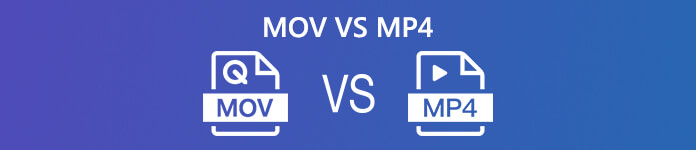
الجزء 1. تعريف MOV و MP4
ما هو موف؟
.mov ، باعتباره امتداد ملف QuickTime File Format (QTFF) ، وهو تنسيق الملف المستخدم أصلاً بواسطة إطار عمل QuickTime. إنها حاوية الوسائط المتعددة التي تحتوي على واحد أو أكثر من مسارات الصوت والفيديو والنص. ملف MOV متوافق عبر إصدارات مختلفة من أنظمة تشغيل Mac و Windows وأجهزة Apple iOS.
ما هو MP4؟
MPEG-4 الجزء 14 أو MP4 هو تنسيق حاوية وسائط متعددة رقمية يستخدم بشكل شائع لتخزين الفيديو والصوت والترجمة والصور. مثل معظم تنسيقات الحاويات الأخرى ، يمكن استخدام MP4 للبث عبر الإنترنت. على الرغم من الإعلان عن بعض المشغلات المحمولة كمشغل MP4 ، فإنها لا تقوم بالضرورة بتشغيل ملفات تنسيق MPEG-4 الجزء 14.
الجزء 2. الفرق بين MP4 و MOV
كما ترى ، هناك بعض الميزات المتشابهة بين MP4 و MOV ، لا يزال هناك عدد من الاختلافات الجدية.
MOV مقابل MP4: قابلية الاحتكاك
من حيث القابلية للاشتعال ، يُفضل استخدام MP4 في جميع أنظمة التشغيل ومشغلات الوسائط باستثناء أجهزة iOS وكمبيوتر Mac.
غالبًا ما يتم استخدام تنسيق MOV في البيئات الاحترافية مثل QuickTime (حتى لنظام التشغيل Windows).
علاوة على ذلك ، عندما تريد دفق مقاطع الفيديو أو تحريرها ، فإن MP4 هو الخيار الأفضل.
MOV مقابل MP4: الجودة
على الرغم من أن كلاهما عبارة عن تنسيق ضائع ، إلا أن MOV أفضل من حيث الجودة ، لأن MP4 يحصل على ضغط أكبر مع حجم أصغر بينما يحتفظ MOV بالجودة العالية مع الحجم الأكبر في الملف ، مع اختيار نفس برنامج الترميز.
MOV VS MP4: قائمة مقارنة مفصلة
هنا ، يمكنك التحقق من الفرق بين هذين التنسيقين من الجدول أدناه.
| اختلافات | MP4 | QTFF |
| امتداد الملف | .mp4 | .mov ، .qt |
| مطور | MPEG | تفاحة |
| رخصة | براءات الاختراع مرهونة | استقامة |
| متغير معدل الصوت | نعم | نعم |
| معدل الإطارات المتغير | نعم | نعم |
| علامات البيانات الوصفية | نعم | نعم |
| قوائم تفاعلية | نعم | نعم |
| تدفق | نعم | نعم |
| دعم ثلاثي الأبعاد | فقط على مستوى تنسيق الفيديو | غير قياسي |
| مشغلات الأجهزة | نعم | نعم |
| دعم تنسيقات ترميز الفيديو | DV و M-JPEG و MJ2 و MPEG-1 Video و MPEG-2 Video و MPEG-4 Visual و Microsoft MPEG4 V2 و VC-1 و Sorenson و H.263 و RV60 و RealVideo و Cinepak و Indeo و Theora و MPEG-4 AVC و MPEG-H HEVC و Dirac و VP8 و VP9 و AVI و MVC و HuffYUV و YCbCr SheerVideo | DV 25 و DV و M-JPEG و MPEG-1 Video و MPEG-2 Video و MPEG-4 Visual و VC-1 و Sorenson الإصدار 1 و 3 و H.263 و Cinepak و MPEG-4 AVC و MPEG-H HEVC Dirac Not Standard، YCbCr، DVC Pro 50، Photo JPEG، Graphics، QuickTime Animation، Apple ProRes |
| دعم تنسيقات ترميز الصوت | AMR و MP1 و MP2 و MP3 و AAC و AC-3 و E-AC-3 و DTS و Opus و ALAC و MLP و Dolby TrueHD و DTS-HD و ALS و SLS و LPCM و DV Audio و Vorbis Private و FLAC غير قياسي | QCELP و AACAC-3 و E-AC-3 و QDesign Music 1 و 2 و ALAC و DTS-HD و LPCM و μ-law PCM و A-law PCM و Microsoft ADPCM و DV Audio و MP3 MPEG-1 Audio و MPEG- 1 صوت ، MACE 3: 1 ، MACE قديم 6: 1 |
الجزء 3. محول مجاني لتحويل MOV MP4
بعد التعرف على الفرق بين MOV و MP4 ، يمكنك اختيار التنسيق الدقيق بنفسك. ومع ذلك ، إذا لم تتمكن من اختيار التنسيق المثالي ، على سبيل المثال ، لديك ملف MOV ، لكنك تريد تشغيله على Windows Media Player ، فأنت بحاجة إلى محول MOV إلى MP4.
هناك مجموعة متنوعة من محولات MOV MP4 من Google ، وهنا الأفضل محول فيديو مجاني على الإنترنت، والتي يمكنها تحويل MOV إلى MP4 أو تغيير MP4 إلى MOV بناءً على احتياجاتك الخاصة. علاوة على ذلك ، يمكنك تخصيص برنامج ترميز الفيديو والصوت لتلبية متطلباتك.
الخطوة 1. انتقل إلى موقع محول الفيديو المجاني عبر الإنترنت عبر متصفحك على جهاز الكمبيوتر الذي يعمل بنظام Windows أو Mac. انقر أضف ملفات للتحويل لتثبيت قاذفة المحول.
الخطوة 2. بعد التثبيت الناجح للمشغل ، ستظهر نافذة منبثقة وتحتاج إلى إضافة ملفات MOV أو MP4 من الكمبيوتر المحلي.
الخطوه 3. حدد خانة الاختيار الخاصة بـ MP4 أو MOV في الأسفل ، وانقر فوق تحويل، ثم تظهر نافذة الوجهة ، حيث تحتاج إلى تحديد الموقع لتخزين الملفات المحولة. بعد ذلك سيبدأ في تحويل وتنزيل الملفات المحولة على جهاز الكمبيوتر الخاص بك.
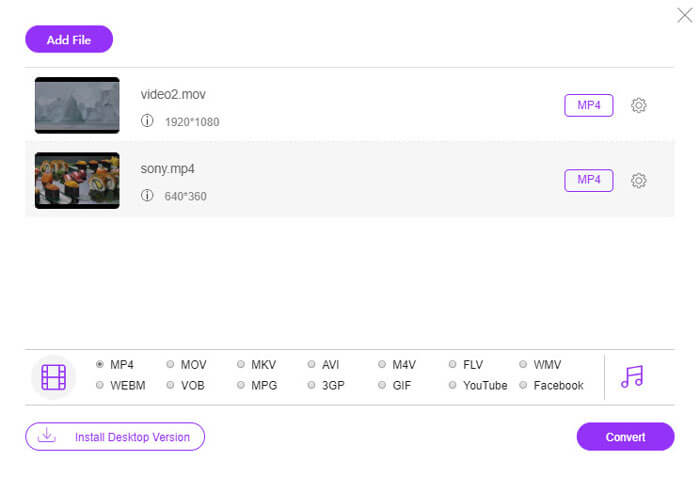
الجزء 4. أسئلة وأجوبة من MOV VS MP4
هل MP4 أكبر من MOV؟
لا. أثناء استخدام نفس برنامج الترميز للملف نفسه ، فإن جودة MOV أفضل من MP4 ، وحجم الملف أكبر من MP4.
هل يؤدي تحويل MOV إلى MP4 إلى فقدان الجودة؟
كل هذا يتوقف. أثناء تحويل MOV إلى MP4 ، يمكنك ضبط معلمات إعدادات الإخراج. يتم دعم H.264 و H.265 بواسطة MOV و MP4 الأخرى. عندما تحتفظ بنفس برنامج ترميز الفيديو والصوت لإخراج MP4 ، فلن تفقد الجودة.
هل MOV أم MP4 أفضل لموقع YouTube؟
MP4 أفضل لموقع يوتيوب. نظرًا لأن MP4 أصغر حجمًا ومصممًا لدفق المحتوى عبر الإنترنت ، فإن MP4 أفضل لتحميل الفيديو إلى YouTube.
خاتمة
MOV و MP4 هما التنسيقان الشائعان في العديد من المنصات. ومع ذلك ، عندما تختار التنسيق الأفضل من MP4 و MOV ، فمن الصعب معرفة ذلك. هذا المنشور يحلل الحاوية 2 ويمكنك اختيار الأفضل من الاختلاف.
MOV VS MP4 ، هل لديك أي سؤال حول هذا الموضوع؟
لا تتردد في ترك تعليقاتك.



 محول الفيديو النهائي
محول الفيديو النهائي مسجل الشاشة
مسجل الشاشة



